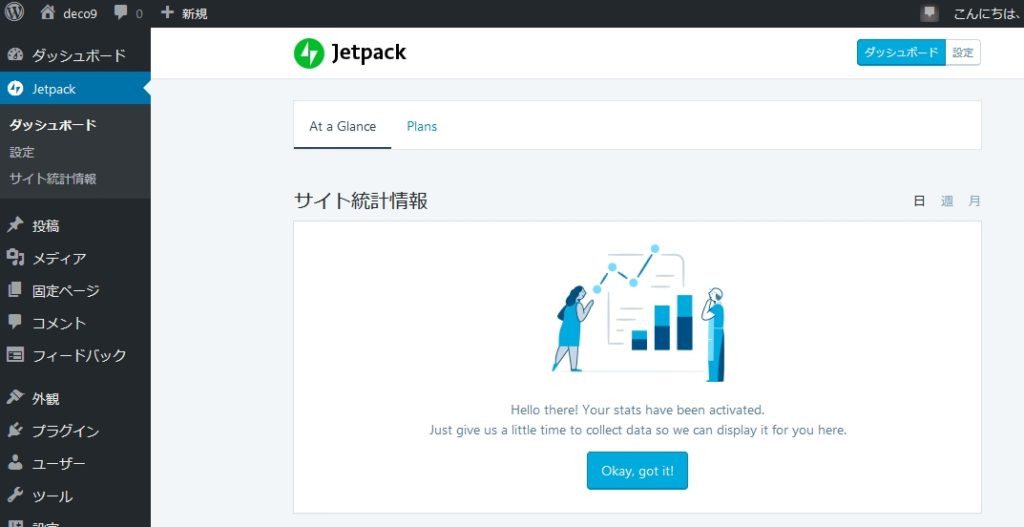WORDPRESS公式プラグイン『Jetpack』の主な機能とインストール方法

WORDPRESS公式プラグインに『Jetpack』というものがあります。これ一つインストールするだけで複数の便利な機能を使うことができます。セキュリティ強化、バックアップ、動画ホスティング、サイト収益化、優先サポートを含んだ有料版もありますが、ここでは無料版の機能を中心にご紹介いたします。ぜひインストールして活用していきましょう。
Jetpackの主な機能
- サイトの統計情報の表示
- Facebook、TwitterなどのSNSでの自動共有機能
- SNS共有ボタンの設置
- 関連記事の表示
- 画像ギャラリーの表示
- YouTube埋め込みの簡略化
- サイドバーウィジェットの追加
- お問い合わせフォーム設置
- 投稿の無限スクロール
すごいですね。上記以外にもいろいろ機能がございます。
Jetpackのインストール方法
左メニュー『プラグイン』→『新規追加』をクリックします。
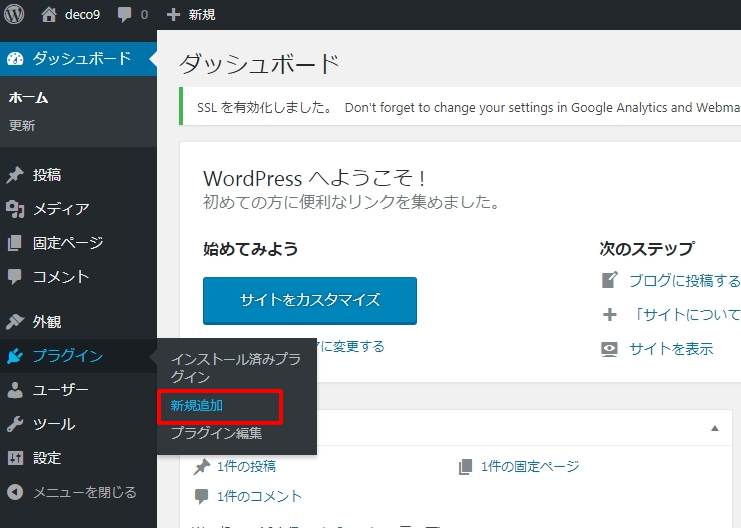
たぶん既に『Jetpack by WordPress.com』が表示されていると思います。なければ『jetpack』で検索。こちらからダウンロードしてもOKです。『今すぐインストール』をクリックします。
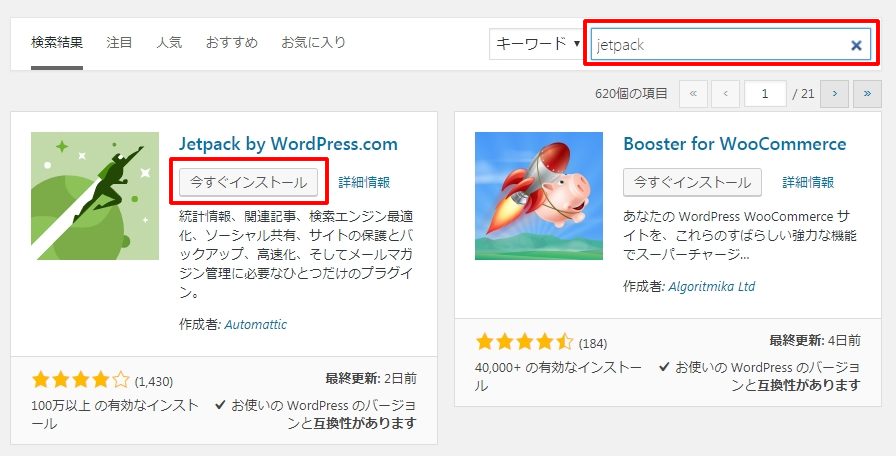
インストールが完了したら『有効化』をクリックします。
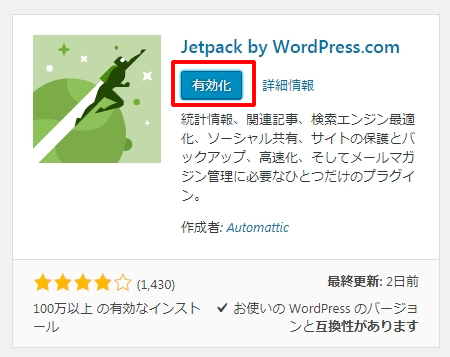
『Jetpack を WordPress.com に接続する』という画面が表示されますがこれはシカトして左メニューの『Jetpack』をクリックします。
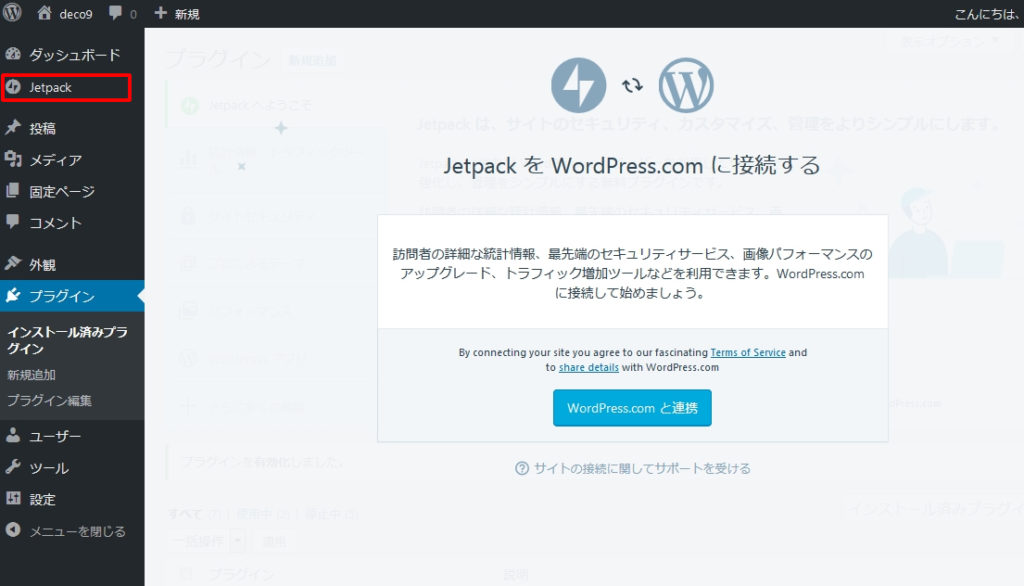
『Jetpackへようこそ』という画面に移行します。『No account? Create one for free』をクリックします。
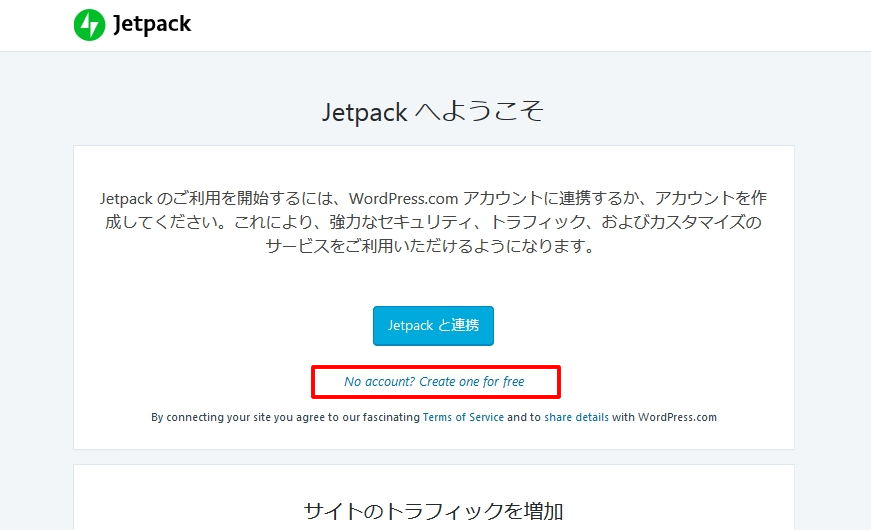
任意の『メールアドレス』、『ユーザー名』、『パスワード』を入力して『Sign Up and Connect Jetpack』をクリックします。
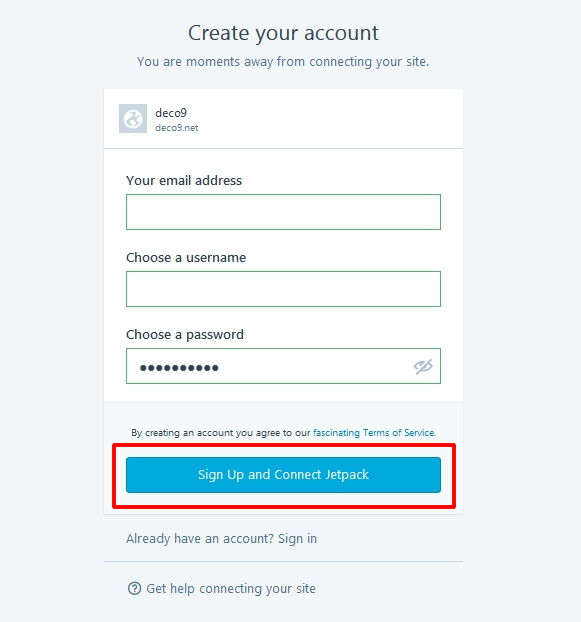
『Completing connection』ページに移行しますので『Approve』をクリックします。
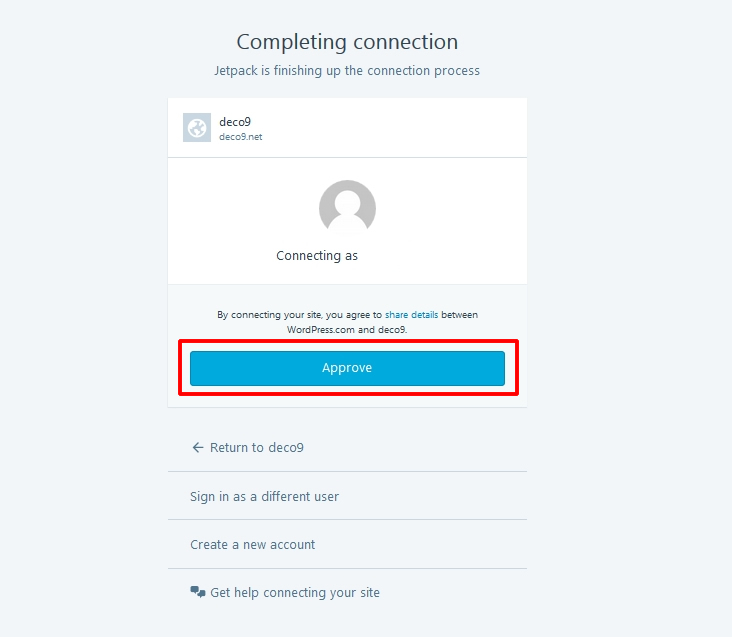
今回は無料で進めてまいりますので『Start with free…』をクリックします。
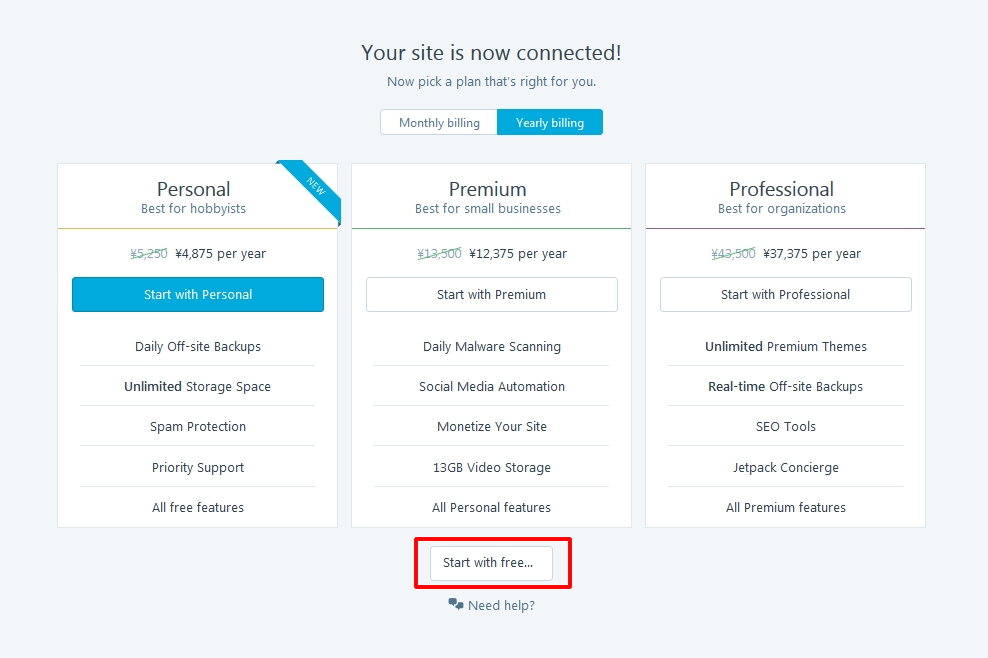
以上でインストール完了です。